
硬件工具 占存:95.3 MB 时间:2021-03-31
软件介绍: 官方版是一款驱动管理软件。驱动精灵包含您可能用到的所有驱动程序,具有为用户提供驱动备份、等...
驱动精灵是一款专业的硬件驱动管理软件,旨在为用户提供便捷的驱动检测、安装、备份及修复服务。通过智能扫描技术,它能快速识别计算机中的硬件设备,并匹配最新、最稳定的驱动程序,确保系统性能最优。软件内置海量驱动库,支持离线安装,解决无网络环境下的驱动问题;同时提供驱动备份与还原功能,避免系统重装或升级时的兼容性风险。此外,其简洁的界面和一键操作设计,极大降低了普通用户的技术门槛,是维护电脑硬件驱动的实用工具。接下来就让华军小编为大家解答一下驱动精灵怎么开启驱动保护功能以及驱动精灵开启驱动保护功能的方法吧!
第一步
启动软件并进入首页界面。
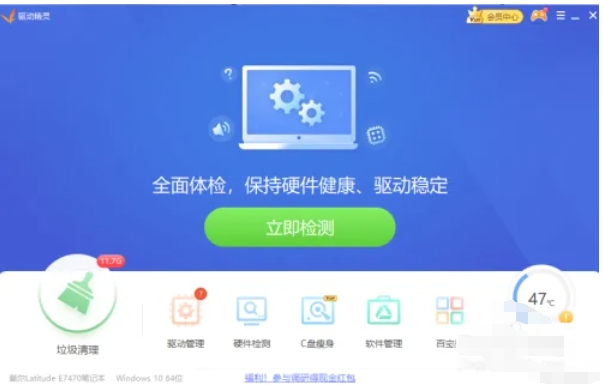
第二步
在首页右上角或指定位置单击【主菜单】按钮(图标通常为三条横线或齿轮形状)。
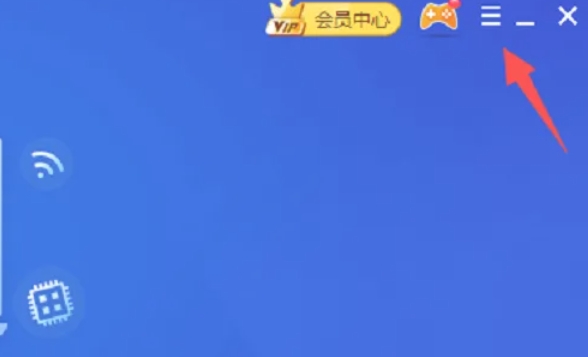
第三步
在主菜单下拉选项中,选择最下方的【设置】选项。
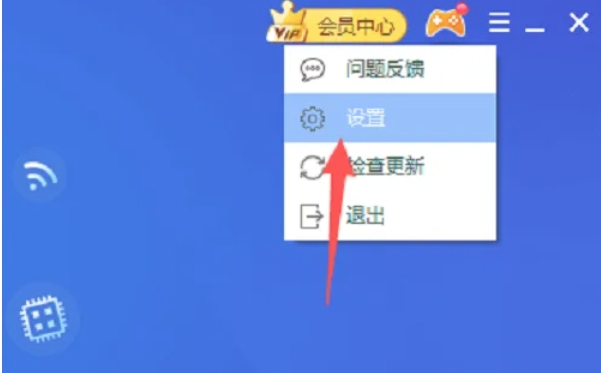
第四步
在设置窗口中,找到并单击左侧或顶部的【安全保护】选项卡。
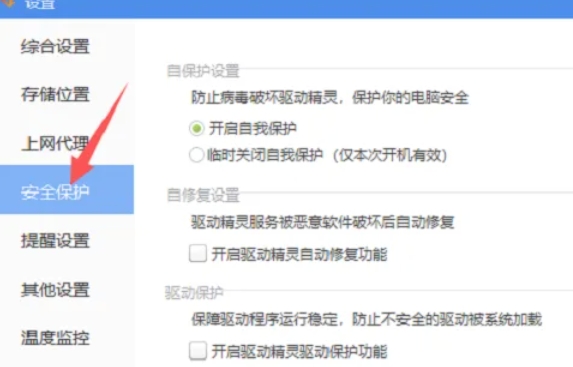
第五步
在安全保护页面中,勾选【开启驱动精灵驱动保护功能】选项。
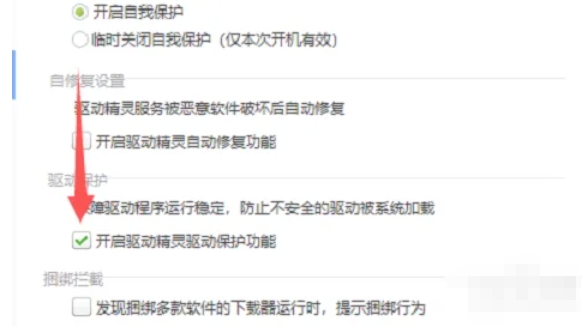
第六步
勾选后,单击窗口下方的【确定】按钮以保存更改。
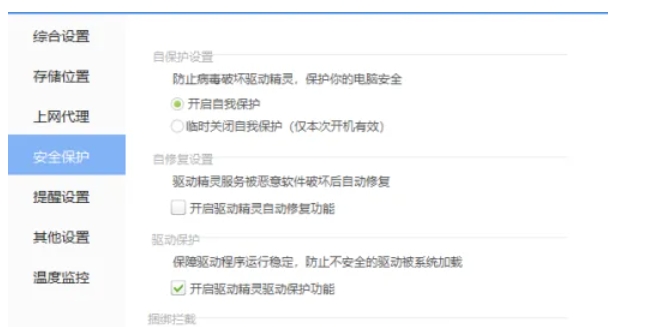
以上就是华军小编为您整理的驱动精灵怎么开启驱动保护功能以及驱动精灵开启驱动保护功能的方法啦,希望能帮到您!